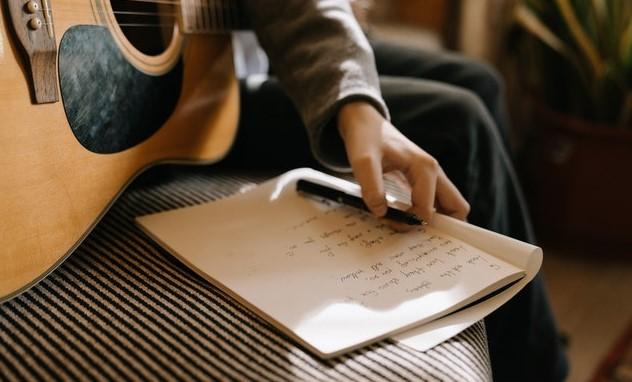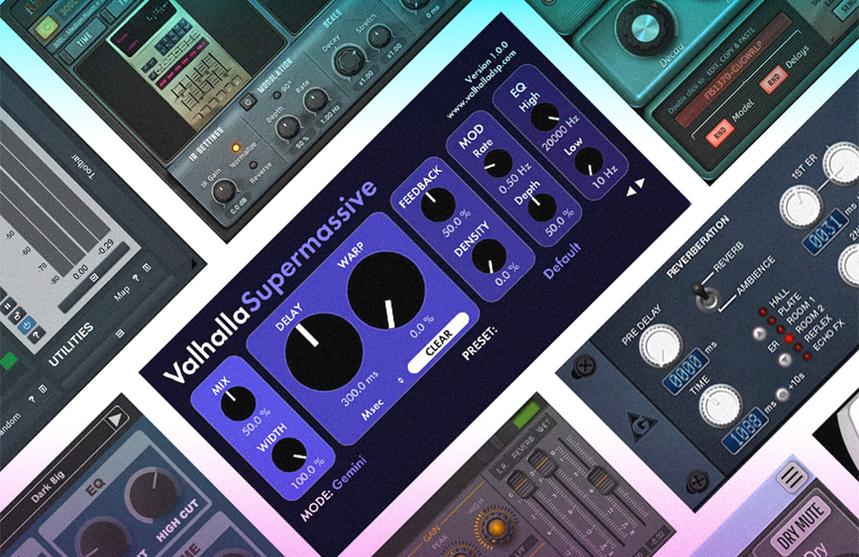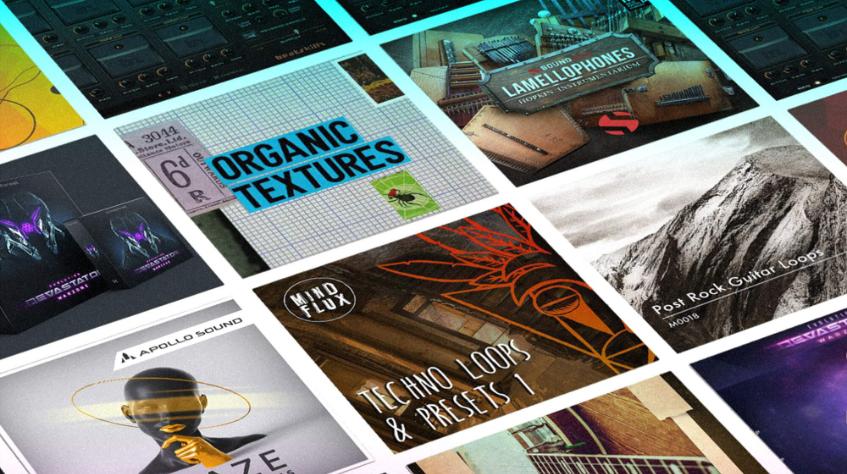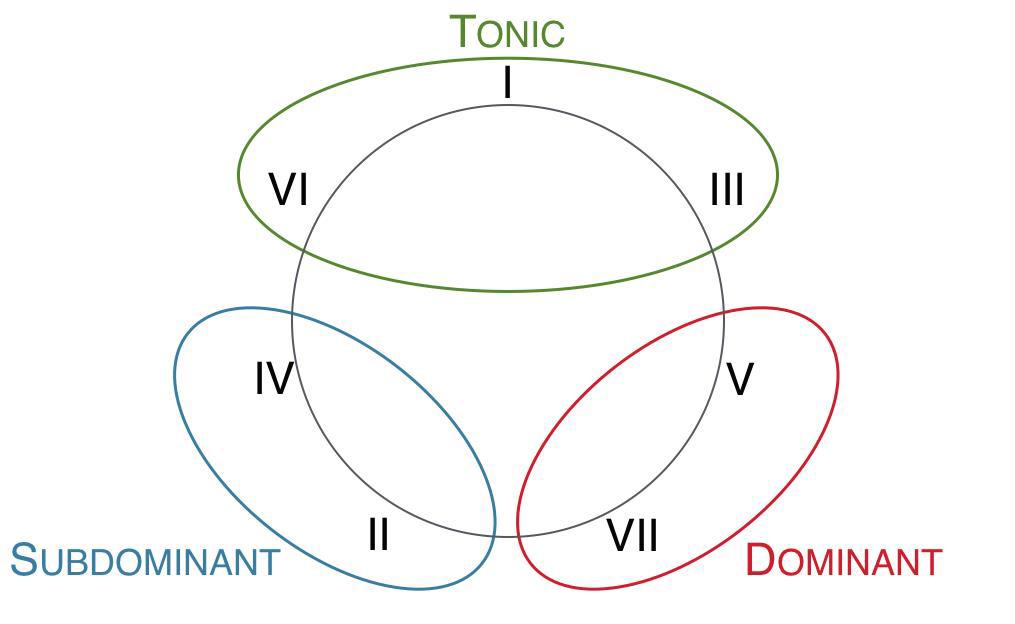অ্যাম্পেড স্টুডিওতে একটি গান শুরু করার 5 উপায় এবং সরঞ্জাম

আপনি যদি ডিজিটাল মিউজিক তৈরিতে নতুন হন বা একজন অভিজ্ঞ প্রযোজকের বর্তমানে অনুপ্রেরণার অভাব রয়েছে, তাহলে 5টি উপায়ে আপনি অ্যাম্পেড স্টুডিওতে একটি গান তৈরি করার প্রচেষ্টা শুরু করতে পারেন।
- জ্যামগ্রিড;
- এআই সহকারী;
- মিডি গান স্টার্টার;
- ডেমো প্রকল্প;
- জ্যা স্রষ্টা।
এই নিবন্ধে আমরা সংক্ষিপ্তভাবে ব্যাখ্যা করব যে আপনি কীভাবে অ্যাম্পেড স্টুডিও ব্যবহার বা কম্পিউটার ভিত্তিক সঙ্গীত তৈরি করার অভিজ্ঞতা নির্বিশেষে শুরু করতে এই বৈশিষ্ট্যগুলি ব্যবহার করতে পারেন। আমি এই বৈশিষ্ট্যগুলির প্রতিটি ব্যবহার করার প্রাথমিক উপায়গুলি নিয়ে যাব তবে আমাদের ভিডিও টিউটোরিয়াল বিভাগে বৈশিষ্ট্যগুলির উপর আরও গভীর তথ্য রয়েছে।
জামগ্রিড
JamGrid হল অ্যাম্পেড স্টুডিওর মধ্যে একটি অ্যাপের মতো যাতে প্যাডগুলিতে লুপ থাকে। তারা নির্মাণ শৈলী কিট গঠন বা সব প্যাড টোনালিটি এবং টেম্পো কাজ করবে. JamGrid চালু করতে নিচে চিত্রিত JamGrid আইকনে ক্লিক করুন:

আপনি JamGrid মেনুতে ড্রপ ডাউনে একটি নতুন কিট যোগ করতে পারেন এবং ফাইলগুলি JamGrid ফোল্ডারের অধীনে সাউন্ড লাইব্রেরিতেও পাওয়া যায়। একটি প্যাডে ক্লিক করুন এবং প্যাডটি লুপ হবে এবং আপনি যা পছন্দ করেন তা শুনতে আপনি একাধিক প্যাড খেলতে পারেন। আপনি প্রস্তুত হলে আপনি রেকর্ড ক্লিক করতে পারেন এবং আপনার পছন্দের অংশ যোগ করতে পারেন। আপনি কখন টাইমলাইনে ক্লিক করেন তার উপর নির্ভর করে প্রতিটি প্যাড একটি পৃথক ট্র্যাকে যুক্ত করা হবে।
রেকর্ডিং করার পরে আপনার জন্য আপনি ঘুরে ঘুরে রেকর্ড করা ফাইলগুলিকে সামঞ্জস্য করতে পারেন। একবার শেষ হলে আপনি অন্যান্য ফাইল, প্রভাব এবং আপনার ভয়েস যোগ করতে পারেন। দ্রুত স্টুডিওতে যাওয়ার দুর্দান্ত উপায়!
এআই সহকারী
আপনি যদি অনুপ্রেরণা খুঁজছেন বা একটি গান শুরু করতে সমস্যা হচ্ছে, তাহলে AI প্রোডাকশন অ্যাসিস্ট্যান্ট ব্যবহার করে দেখুন। এআই সহকারী চালু করুন এবং একটি জেনার, বিপিএম (টেম্পো) এবং দৈর্ঘ্য নির্বাচন করুন এবং এআই সহকারী পৃথক ট্র্যাকগুলিতে একটি মৌলিক গান সরবরাহ করবে। আপনি সম্পূর্ণ গান বা শুধু একটি অংশ ব্যবহার করতে পারেন, যেমন শুধু বেস লাইন।

2টি ভিন্ন জেনার থেকে বেছে নেওয়ার জন্য, ফলাফলগুলি শুধুমাত্র দুর্দান্ত ফলাফলের জন্য অডিও ফাইলগুলিকে কিউরেট করা হয়েছে৷

আপনি যদি আপনার পছন্দের একটি অংশ বা অংশ খুঁজে পান তবে আপনি অন্য ট্র্যাকগুলি মুছে ফেলতে পারেন এবং আপনার পছন্দের সাথে একটি গান শুরু করতে পারেন। তাই এই উদাহরণে যদি আমি বাস পছন্দ করি তবে অন্য কিছুই না আমি লাইব্রেরি থেকে একটি ড্রাম লুপ যোগ করতে পারি বা ড্রাম সম্পাদক গ্রিড এবং ড্রামলার থেকে আমার নিজের ড্রাম অংশ তৈরি করতে পারি। এআই অ্যাসিস্ট্যান্টের প্রতিটি প্রম্পট একটি ভিন্ন ফলাফল নিয়ে আসবে। 12টি ভিন্ন সমসাময়িক ঘরানার সাথে দুর্দান্ত শুরুর উত্স।
এআই একটি ভলিউমে লুপ তৈরি করে তাই আরও ভালো শব্দের জন্য বিভিন্ন স্তর চেক করতে ভুলবেন না।

মিডি গানের সূচনাকারী
একটি মিডি গান স্টার্টার অ্যাক্সেস করতে স্টার্ট স্ক্রিনে বিভাগে ক্লিক করুন:

একটি র্যান্ডম মিডি গান স্টার্টার অনুরোধের ভিত্তিতে 16 বার মিডি ফাইলের ছোট প্রজেক্ট বিন্যাসে উপস্থিত হবে নির্দিষ্ট যন্ত্র। একটি গান তৈরি করার জন্য মিডি ফাইল ব্যবহার করার জন্য অনেকগুলি বিকল্প রয়েছে আপনি যে কোনও নোট, সময়, যন্ত্র ইত্যাদি পরিবর্তন করতে পারেন।

ব্যবহৃত ভার্চুয়াল যন্ত্র স্বয়ংক্রিয়ভাবে বরাদ্দ করা হবে। আপনি যদি কিছু পরিবর্তন করতে চান তাহলে নোট এডিটর অ্যাক্সেস করতে একটি নির্বাচিত ট্র্যাকে ডাবল ক্লিক করুন৷

অঞ্চলটিতে ডাবল ক্লিক করুন (ট্র্যাকে হাইলাইট করা ব্লক) এবং নোট সম্পাদক সরাসরি নির্বাচিত অঞ্চলে খুলবে। এখানে আপনি নোট পরিবর্তন করতে, যোগ করতে বা মুছতে পারেন।

এআই সহকারী বিন্যাস আকারে অডিও লুপের একটি ট্র্যাক তৈরি করবে:

আপনি যদি আপনার পছন্দের একটি অংশ বা অংশ খুঁজে পান তবে আপনি অন্য ট্র্যাকগুলি মুছে ফেলতে পারেন এবং আপনার পছন্দের সাথে একটি গান শুরু করতে পারেন। তাই এই উদাহরণে যদি আমি বাস পছন্দ করি তবে অন্য কিছুই না আমি লাইব্রেরি থেকে একটি ড্রাম লুপ যোগ করতে পারি বা ড্রাম সম্পাদক গ্রিড এবং ড্রামলার থেকে আমার নিজের ড্রাম অংশ তৈরি করতে পারি। এআই অ্যাসিস্ট্যান্টের প্রতিটি প্রম্পট একটি ভিন্ন ফলাফল নিয়ে আসবে। 12টি ভিন্ন সমসাময়িক ঘরানার সাথে দুর্দান্ত শুরুর উত্স।
ডেমো প্রকল্প
অ্যাম্পেড স্টুডিওতে একটি প্রজেক্ট অ্যাক্সেস করতে সাউন্ড লাইব্রেরিতে যান এবং ডেম্প প্রজেক্টস ফোল্ডারের অধীনে কার্সারটিকে একটি ফাইল ফোল্ডারে পয়েন্ট করুন এবং রাইট ক্লিক করুন এবং ওপেন প্রজেক্টে ক্লিক করুন প্রকল্পটি অ্যাম্পেড স্টুডিওতে কাজ করবে!

খোল সসামে! একটি প্রকল্প কাজ করতে এবং ব্যবহার বা বিশ্লেষণ করতে প্রস্তুত।

এবং প্রকল্পের পৃথক ফাইল ফোল্ডারে আলাদাভাবে উপলব্ধ।

জ্যা স্রষ্টা
নোট এডিটর খুলতে যেকোন খালি ট্র্যাকে রাইট ক্লিক করুন অথবা নিচের ডানদিকে এডিটর আইকনে ক্লিক করুন – নোট এডিটর খোলা হলে তা সক্রিয় করতে কর্ড ক্রিয়েটর চেক করুন।

একবার খোলা হলে একটি কর্ড বক্সে আঘাত করুন এবং নির্বাচিত জ্যা একটি ডিফল্ট যন্ত্রের সাথে বাজবে - তবে আপনি এটি পরিবর্তন করতে পারেন। এগিয়ে যেতে Next Chord টিপুন।

আপনি আগে থেকে তৈরি জ্যা অগ্রগতি নির্বাচন করতে পারেন এবং তারপর আপনি জ্যাগুলির ছন্দও পরিবর্তন করতে পারেন।

তারপর আপনি একটি ট্র্যাক শুরু করতে একটি ড্রাম লুপ বা খাদ লাইন যোগ করতে পারেন।
আমরা এই সমস্ত সরঞ্জামগুলি আপনাকে একটি ট্র্যাক বা প্রকল্প শুরু করতে সক্ষম হতে হবে এবং/অথবা কীভাবে ডিজিটাল সঙ্গীত তৈরি করতে হয় তা শিখতে সহায়তা করতে হবে।